Star Wars: Jedi Survivor — Cómo limpiar la pecera

Te mostramos cómo limpiar la pecera en Star Wars: Jedi Survivor.
¿Quieres agregar juegos que no sean de Steam a Steam? Afortunadamente, es un proceso sin dolor que se puede completar en segundos.
Si desea acceder a los mejores juegos de PC desde otros lanzadores y jugarlos desde su biblioteca de Steam, tenemos una guía fácil de seguir para usted.
Los jugadores de PC dedicados normalmente tienen bibliotecas de juegos que se extienden a través de varias plataformas. Si está cansado de ir y venir entre lanzadores, ya sea GOG Galaxy, Epic Games Store o Ubisoft Connect y quiere acceder a juegos desde estas aplicaciones a través de Steam, lo tenemos cubierto.
Siguiendo los pasos a continuación, podrá agregar rápidamente sus juegos favoritos que no sean de Steam a la plataforma de Valve. Después de todo, a veces es útil tener todos tus títulos favoritos en el mismo lugar.
Cómo agregar juegos que no son de Steam a Steam
Siga leyendo para ver las instrucciones ilustradas completas para cada paso.
1. Abra Steam, luego seleccione la pestaña Juegos
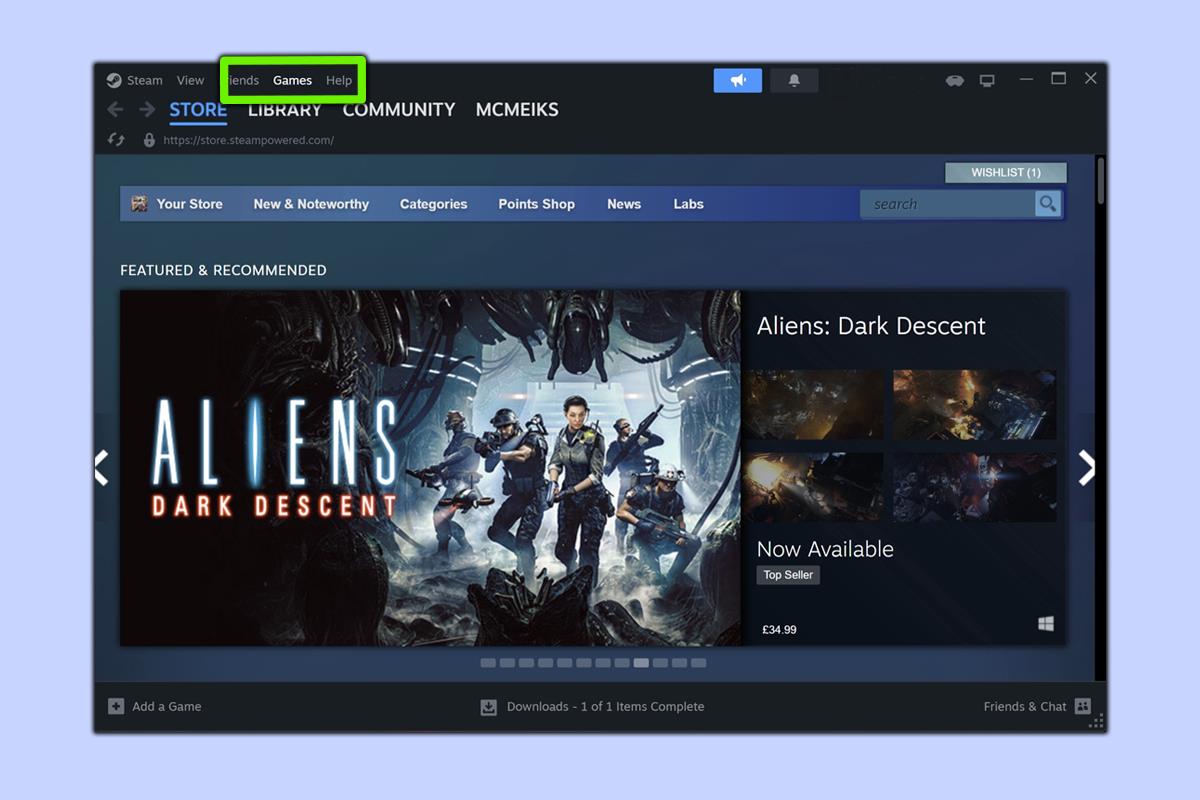
(Imagen: © Futuro)
Para comenzar el proceso de agregar un juego que no sea de Steam a la plataforma de Valve, abra Steam, luego seleccione la pestaña Juegos que generalmente se encuentra justo encima de la pestaña Biblioteca.
2. Haga clic en 'Agregar un juego que no sea de Steam a mi biblioteca de Steam'
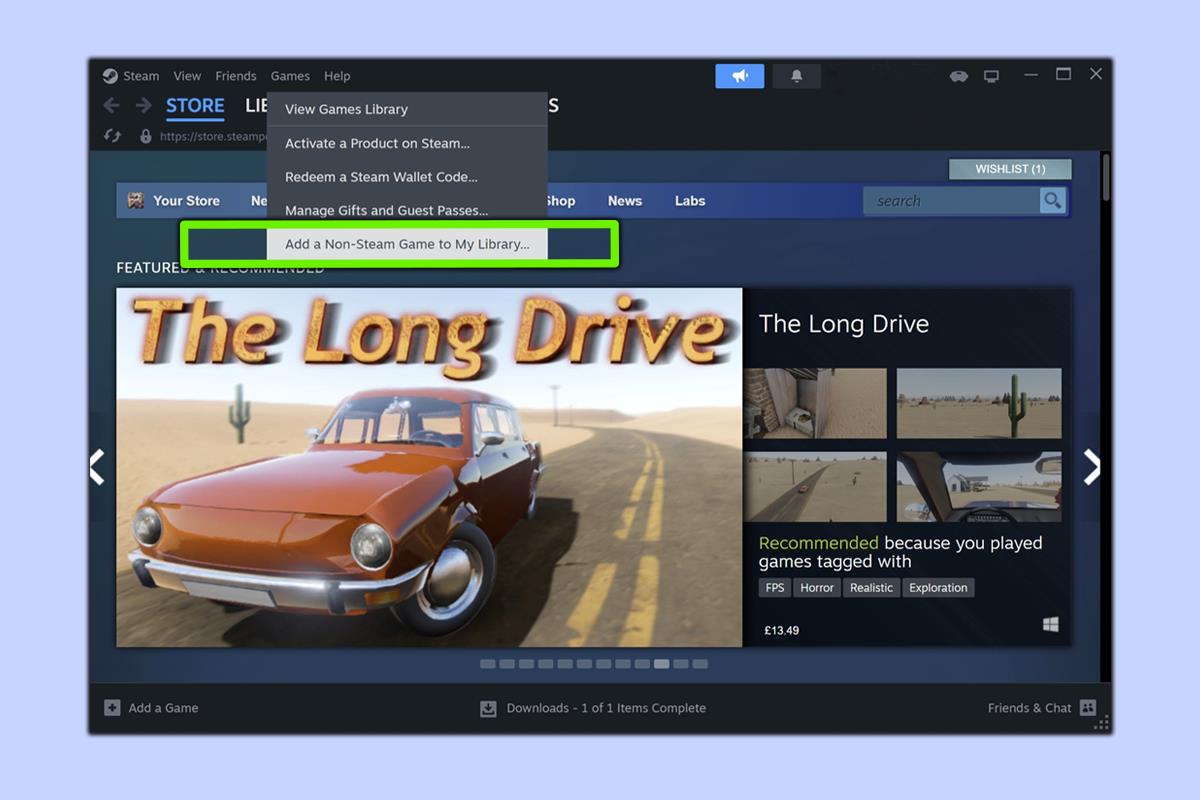
(Imagen: © Futuro)
Seleccione la opción 'Agregar un juego que no sea de Steam a mi biblioteca de Steam' y accederá a un menú que le ofrece una selección de programas para elegir.
3. Seleccione Examinar para encontrar su juego que no sea de Steam
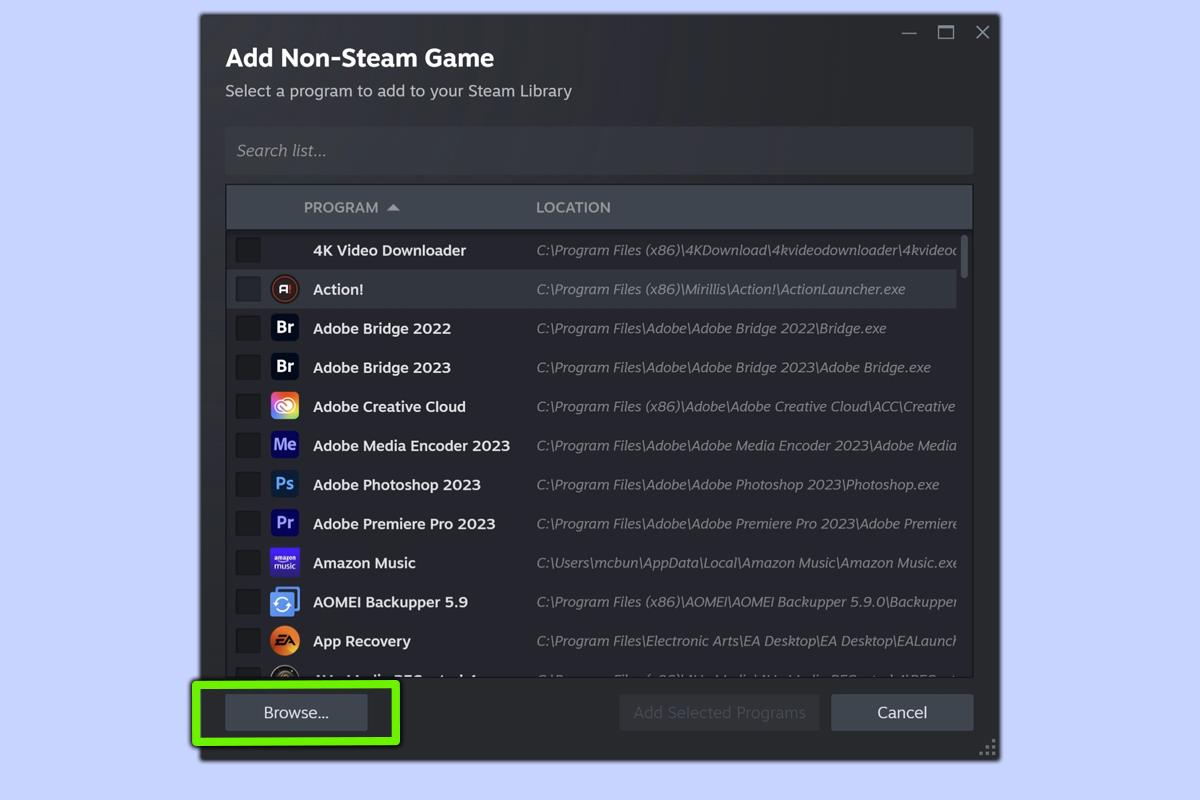
(Imagen: © Futuro)
Una vez que llegue al menú 'Agregar juego que no sea de Steam' , desplácese hacia abajo hasta el botón Examinar y haga clic en él.
4. Encuentra, selecciona y abre el archivo ejecutable de tu juego
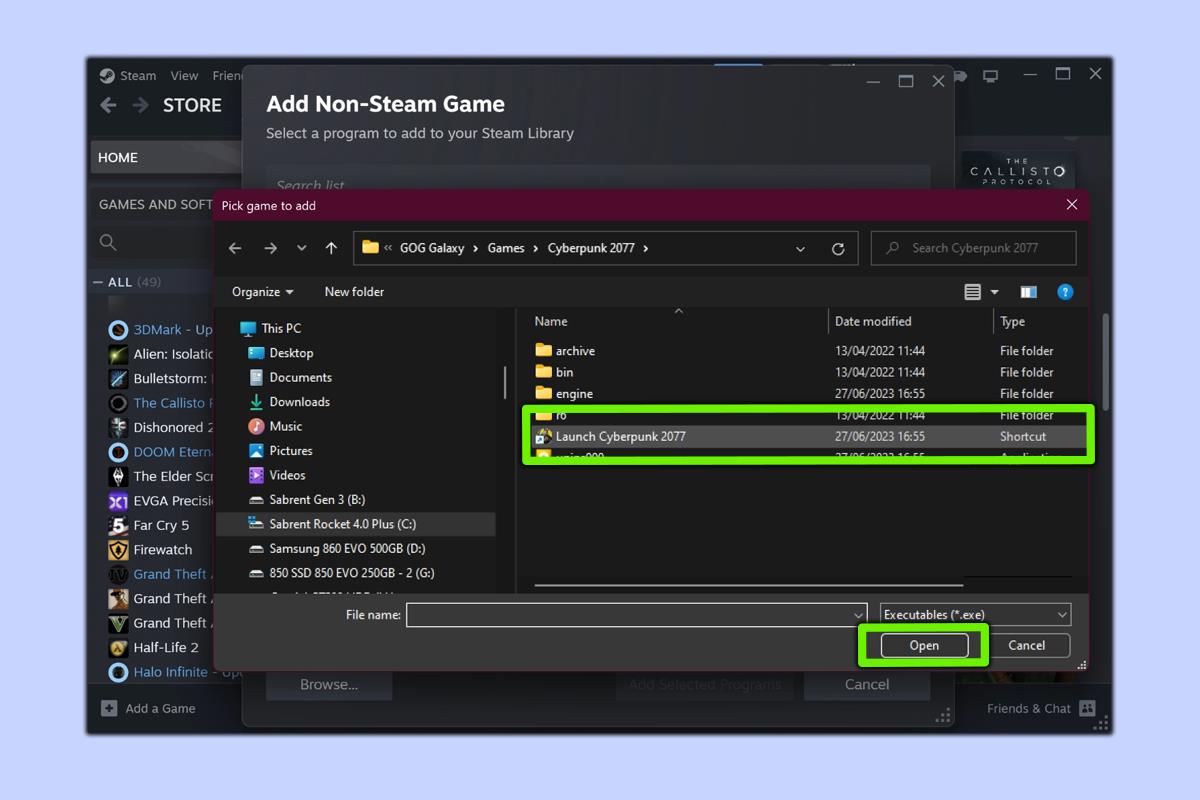
(Imagen: © Futuro)
Este es el paso más complicado ya que no podemos decirle con precisión dónde se encuentra el juego que desea agregar a Steam; Sólo tú sabrás dónde tienes instalado el título que buscas. Una vez que encuentre el archivo ejecutable de su juego que no es de Steam , ábralo para continuar con el siguiente paso.
5. Seleccione su juego, luego haga clic en 'Agregar programas seleccionados'
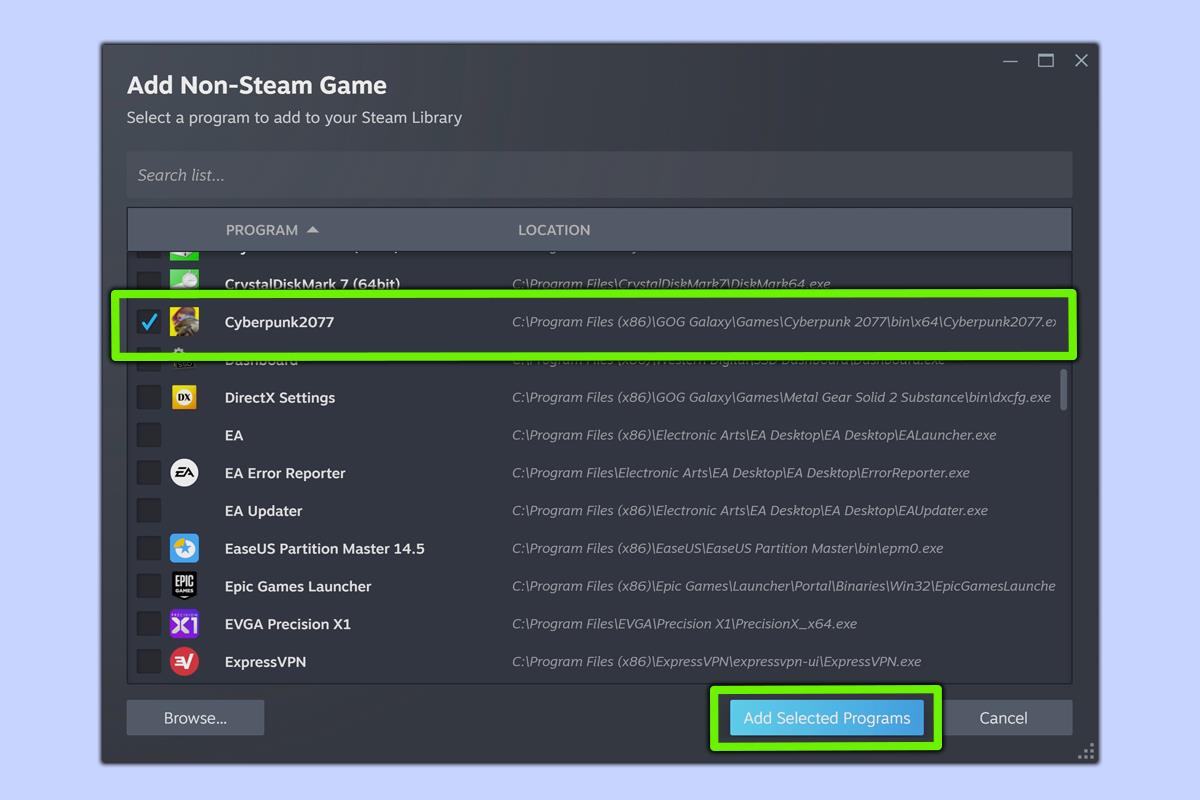
(Imagen: © Futuro)
Una vez que regrese al menú Add-Non Steam Game , asegúrese de que su juego esté seleccionado en la lista de Programas , luego haga clic en 'Agregar programas seleccionados' .
6. ¡Encuentre su juego que no sea de Steam en su biblioteca, luego juegue!
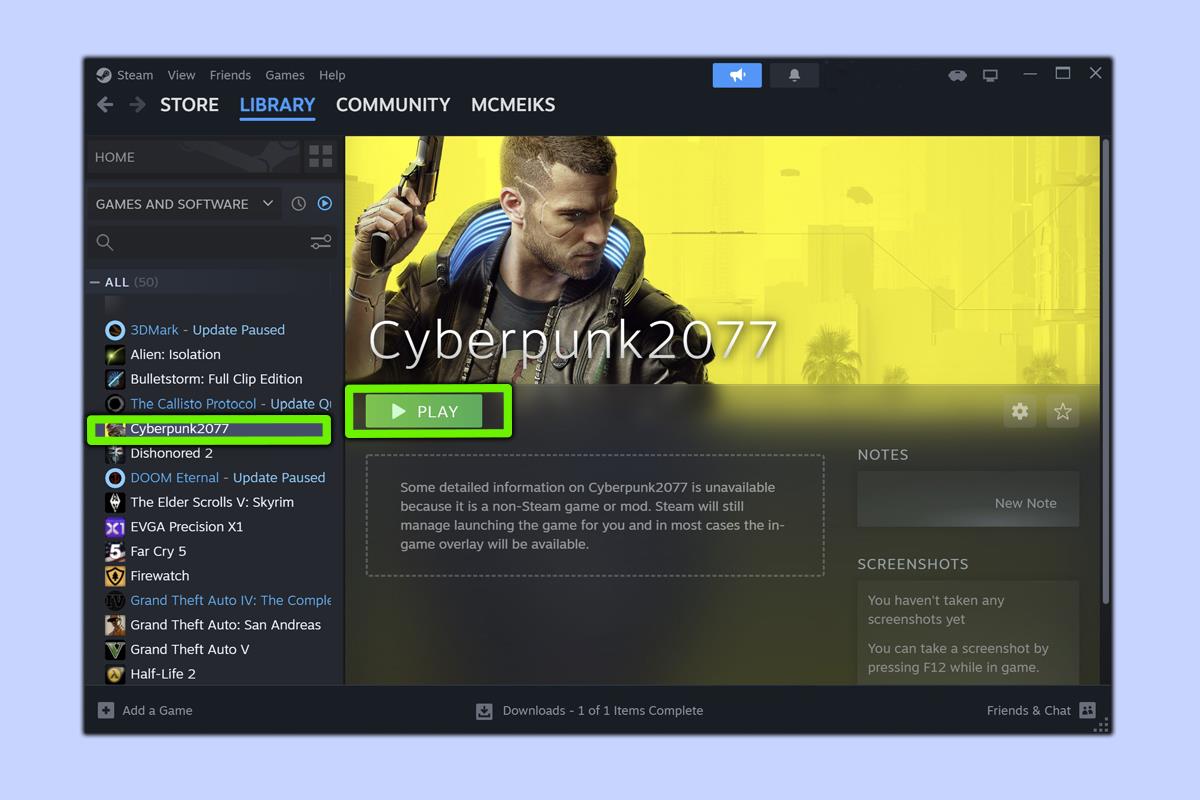
(Imagen: © Futuro)
Vuelve a tu biblioteca de Steam y el juego que no es de Steam que acabas de agregar estará allí, disponible para jugar cuando quieras. ¡Feliz juego!
Siguiendo los pasos anteriores, puede agregar tantos juegos que no sean de Steam a su biblioteca de Steam como desee. Sencillo, ¿verdad?
Si está buscando más tutoriales centrados en PC, vea cómo obtener sus juegos de Steam en GOG. ¿Le molesta que su barra de tareas se niegue a moverse? Lea sobre cómo mover la barra de tareas en Windows 11 . Y si está interesado en tomar instantáneas virtuales en su PC, no se duerma sobre cómo tomar capturas de pantalla en Windows 11 .
Más de nuestra guía